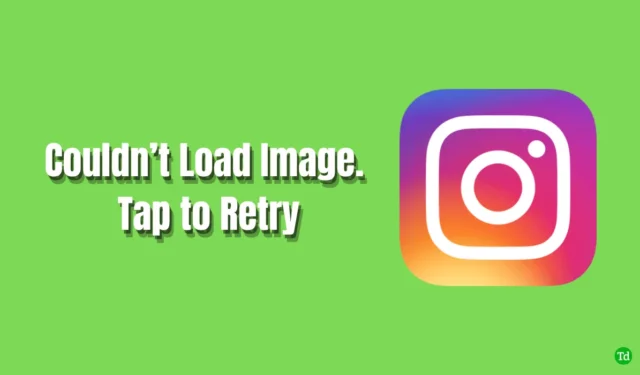
Instagram fungerer som en enorm samling av video- og fotoinnhold, alt fra hverdagsbrukere til populære influencere, kjendiser, politikere og idrettsutøvere. Mange brukere opplever den frustrerende «kunne ikke laste et bilde, trykk for å prøve igjen»-feilen mens de surfer gjennom plattformen.
Hvis du støter på dette problemet, er du ikke alene. I denne artikkelen skal vi utforske de vanlige årsakene til denne feilen og gi løsninger på hvordan du kan løse Instagrams «kunne ikke laste bildet, trykk for å prøve igjen»-feilen .
Vanlige årsaker til at Instagram ikke kunne laste inn bilde
Dette problemet er utbredt, men ikke bekymre deg; det er flere trinn du kan ta for å fikse det. Før vi hopper til løsningene, la oss identifisere de vanlige årsakene til denne feilen:
- Svak eller ustabil internettforbindelse.
- Instagrams server kan være nede.
- Bruke en proxy- eller VPN-tjeneste.
- En utdatert versjon av Instagram-appen.
Nå som vi forstår hovedårsakene bak denne ulempen, la oss diskutere de ulike metodene for å fikse feilen og nyte Instagram uten avbrudd.
1. Reparer dårlig nettverkstilkobling
Som nevnt er en skikkelig internettforbindelse avgjørende for en sømløs Instagram-opplevelse. Hvis du opplever tregt eller ustabilt internett, er det på tide å forbedre tilkoblingen.
Hva kan du gjøre? Hvis du bruker en bredbåndstilkobling, bør du vurdere å starte ruteren på nytt. Hvis problemene vedvarer, kan det være nødvendig å kontakte tjenesteleverandøren din. Mobilbrukere bør bytte internettforbindelse og holde seg i nærheten av nettverket, og å slå flymodus av og på kan noen ganger hjelpe.
Hvis du fortsetter å slite med dårlige tilkoblingshastigheter, sjekk ut vår guide om hvordan du øker internetthastigheten på Windows .
2. Oppdater Instagram-appen
Enten det er et system eller en applikasjon, er det viktig å holde alt oppdatert. Oppdateringer forbedrer ofte kompatibiliteten med operativsystemet ditt og inkluderer nye funksjoner.
Hvis du bruker en utdatert versjon av Instagram, kan det oppstå feil ved innlasting av bilder oftere. Sørg derfor alltid for at du har den nyeste versjonen installert for optimal ytelse.
- Åpne Play Store eller App Store og søk etter Instagram ved hjelp av søkefeltet eller applisten.
- Bare klikk på Oppdater -knappen.

3. Start mobilen på nytt
Å starte mobilenheten på nytt fungerer ofte som en enkel, men effektiv løsning på mange problemer. Denne prosessen fjerner feil, feil og unødvendige bakgrunnsprosesser, øker ytelsen og frigjør RAM.
Instagram krever tilstrekkelige ressurser for å kjøre problemfritt, så det kan være fordelaktig å starte enheten på nytt.

4. Benytt deg av VPN
VPN-tjenester gir en rekke fordeler, og i dette tilfellet kan de hjelpe med å feilsøke problemer med Instagram-tilgang.
Prøv først å få tilgang til Instagram uten VPN eller proxy for å se om lastefeilen vedvarer. Hvis problemet vedvarer, aktiver VPN-en din og sjekk om du nå kan laste inn alle bilder og videoer.
5. Sjekk Instagram Server
Vi har prøvd flere metoder for å løse problemet med bildelasting på Instagram. Men hvis selve serveren er nede, er det lite du kan gjøre på din side.
For å sjekke statusen til Instagrams server, gå til Instagram-serverstatus . Hvis det er rapporterte problemer, vent til Instagram-teamet løser dem. Ellers, fortsett til de neste metodene.

6. Installer Instagram på nytt
Å installere Instagram-appen på nytt kan løse vedvarende ytelsesproblemer. Slik gjør du det:
- Trykk og hold på Instagram-appen , trykk på Avinstaller og bekreft handlingen.

- Åpne Play Store/App Store , søk etter Instagram og trykk på Installer .

- Logg på med brukernavn og passord for å fortsette å bruke appen.
7. Tøm Instagram-bufferen
Selv om cachedata generelt er nyttige, kan korrupte cacher forårsake problemer. Følg disse trinnene for å tømme Instagram-bufferen:
- Trykk lenge på Instagram-appikonet og velg Appinfo .
- Trykk på Lagring .
- Velg Clear Cache for å fjerne alle lagrede data.

8. Prøv Instagram Web
Selv om det er ideelt å bruke Instagram-appen, hvis ingen av metodene ovenfor har fungert for deg, bør du vurdere å bruke Instagram på nettet for å fortsette å rulle.
Besøk instagram.com , logg på med brukernavn og passord , og nyt å surfe.




Legg att eit svar